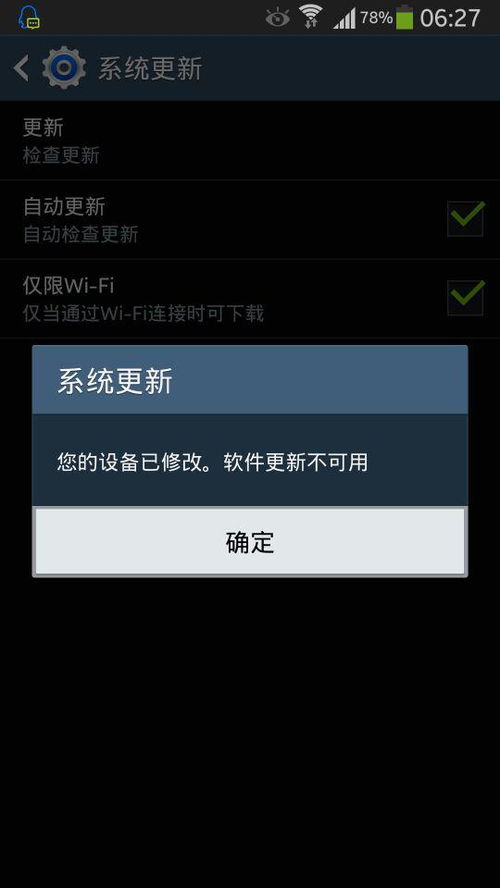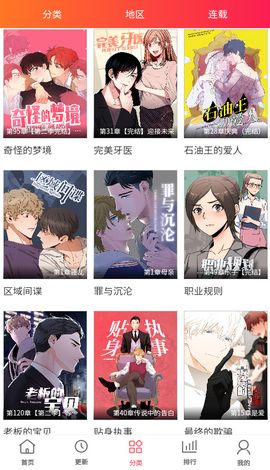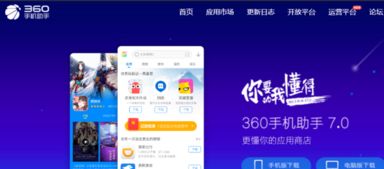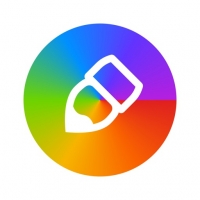virtualbox 手机版安卓系统下载地址,轻松体验移动开发环境
时间:2025-02-05 来源:网络 人气:
你有没有想过,在电脑上也能体验一把手机版的安卓系统呢?没错,这就是今天我要跟你分享的神奇之旅——如何在VirtualBox中安装手机版安卓系统。别急,跟着我一步步来,保证你能在电脑上轻松拥有一个属于自己的安卓小天地!
第一步:寻找宝藏——手机版安卓系统下载地址
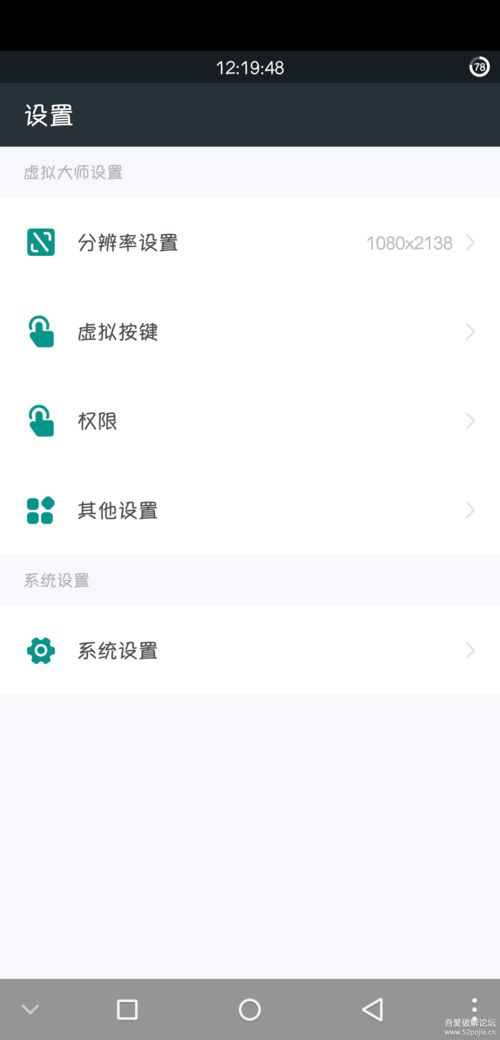
首先,你得找到这个宝藏的藏身之处。别担心,我已经为你准备好了。安卓虚拟机下载地址在这里:https://zh.osdn.net/projects/android-x86/downloads/67834/android-x86-7.1-rc2.iso/。当然,这里还有其他版本供你选择,比如86代表32位,8664代表64位,你可以根据自己的需求来挑选。
第二步:搭建舞台——新建虚拟机
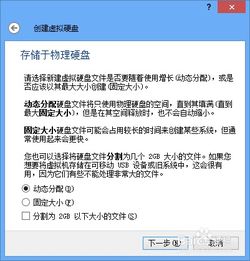
接下来,我们要在VirtualBox这个舞台上搭建一个属于安卓系统的舞台。打开VirtualBox,点击“新建”按钮,给这个虚拟机起个名字,比如“安卓小天地”。设置内存大小,一般建议分配1GB以上,这样运行起来会更加流畅。
第三步:舞台布置——设置虚拟机
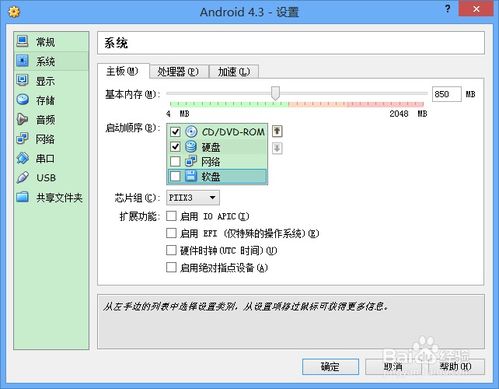
创建完成后,点击“设置”,进入虚拟机的详细设置。首先,我们要调整一下“系统”设置。将“指点设备”换成“PS/2鼠标”,这样操作起来会更加方便。接着,来到“显示”设置,将显存大小设为最大,并启用3D加速,这样视觉效果会更好。
第四步:网络连接——让主机与虚拟机互动
在“网络”设置中,将连接方式设置为“桥接模式”,这样主机和虚拟机就可以像好朋友一样互相交流了。当然,你也可以选择其他连接方式,但这并不是必须的。
第五步:存储空间——为安卓系统准备家
在“存储”设置中,添加一个盘片,选择刚才下载的安卓系统ISO文件。启动虚拟机,进入安卓系统的安装界面。
第六步:安装系统——打造你的安卓小天地
在安装界面,选择最后一项,回车开始安装。接下来,选择“创建新分区”,然后按照提示操作。这里要注意,选择“Bootable”作为启动分区,并填写“yes”确认。
第七步:格式化分区——为安卓系统铺路
选择分区格式为“ext4”,这是官方推荐的格式。开始格式化分区。在格式化过程中,会提示是否安装GRUB,选择“yes”即可。
第八步:安装完成——重启享受安卓世界
安装完成后,当系统提示可以重启的时候,你可以安全地重启系统。在重启之前,可以先关机,然后在VirtualBox中启动虚拟机。现在,你的电脑上就有一个属于自己的安卓小天地了!
怎么样,是不是觉得这个过程既简单又有趣呢?现在,你可以在电脑上尽情地体验安卓系统的各种功能,无论是玩游戏还是浏览网页,都能轻松应对。快来试试吧,让你的电脑生活更加丰富多彩!
相关推荐
教程资讯
系统教程排行